将CAD图纸的背景变成黑色,能够让CAD制图员清晰的查看CAD图纸中的线条。其实这些操作在迅捷CAD编辑器中都是很简单的,无论是查看图纸还是绘制图纸时,都可以直接设置。下面就来看看迅捷CAD编辑器如何设置CAD背景颜色,把背景颜色设为黑色的。
1.请打开迅捷CAD编辑器,在软件操作界面中,在左侧点击文件,选择打开,按照路径找到要编辑的CAD文件,在迅捷CAD编辑器中打开该文件,接着切换到迅捷CAD编辑器的查看器界面。
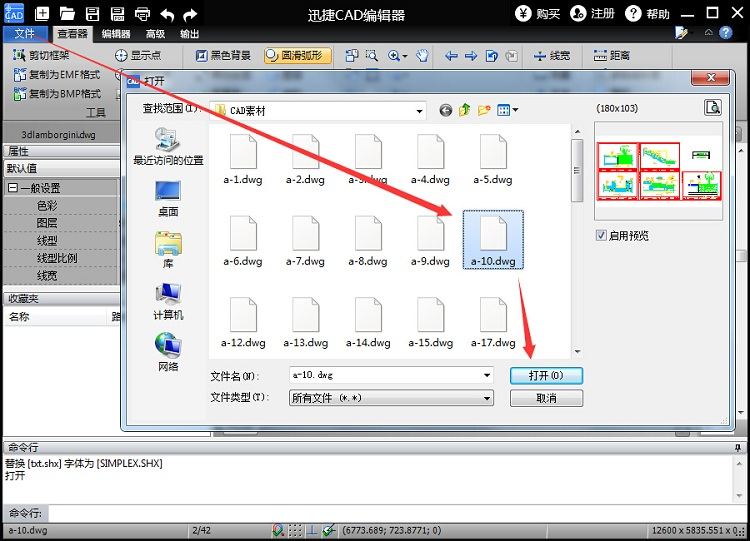
2.黑色背景:在查看器的CAD绘图设置中,点击选择“黑色背景”,即可将CAD文件的背景变成黑色。
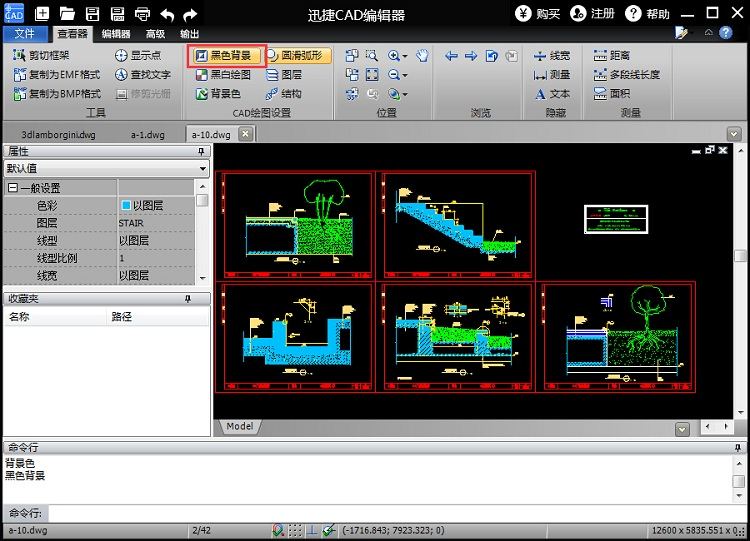
3.黑白绘图:在CAD绘图设置中选择“黑白绘图”是切换CAD文件黑白显示开关,点击后,CAD文件中的线条将会变成白色,背景为白色时则为黑色。
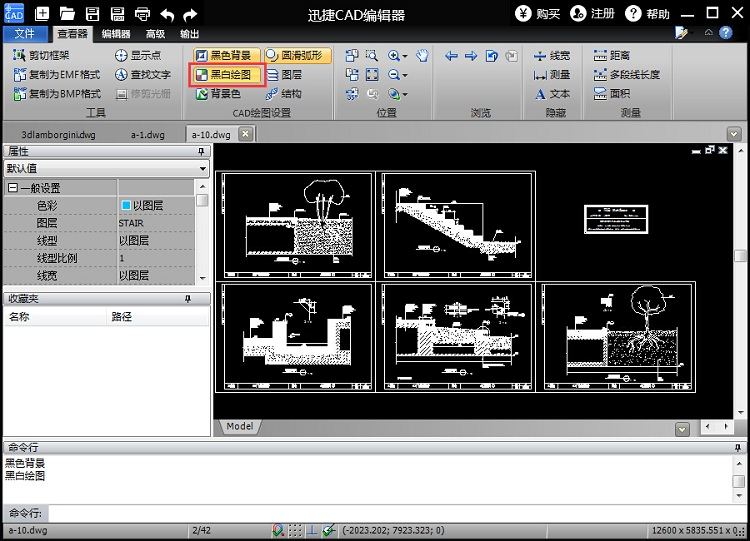
4.自定义背景色:如果点击选择“背景色”,在弹出的颜色选择对话框中可以自定义CAD背景颜色,在这里也可以将CAD背景颜色设置为黑色。
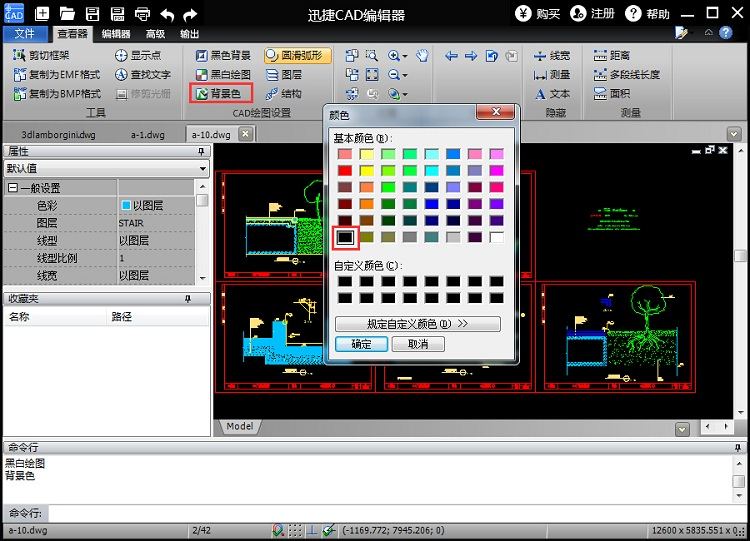
注:在查看CAD图纸时,CAD背景颜色设置对图纸内容没有影响,内容不会产生改变,改变的只是图纸的显示方式,不需要进行保存。
以上就是将CAD背景颜色设置为黑色的方法,用户可以根据以上步骤进行修改。可根据需要,设置合适的背景颜色来查看浏览图纸。另外在“使用教程”中可以查看该软件的一些其他操作使用技巧。

